Soms zie je op de ene foto alles scherp, terwijl je op de andere foto alleen een klein gedeelte scherp ziet. Dit heeft onder andere te maken met de instelling van je camera. Die twee foto’s hebben een verschillende “scherptediepte”.
Met scherptediepte wordt het gebied (van voor- tot achtergrond) bedoeld dat scherp op de foto komt. En dit gebied wordt grotendeels bepaald door de grootte van de lensopening van je camera.
Je kunt het vergelijken met de werking van je oog. Bij veel licht wordt je pupil klein en kun je zowel dichtbij, als veraf, goed scherp zien. Bij weinig licht wordt je pupil groter, zodat je oog toch voldoende licht opvangt om redelijk te kunnen zien. Maar in dat geval zie je niet op alle afstanden scherp.
Een camera werkt op dezelfde manier. Het diafragma (ofwel de lensopening) is opgebouwd uit lamellen die over elkaar schuiven waardoor de opening groter en kleiner kan worden gemaakt. Met als doel het doorlaten van meer of minder licht.
De grootte van het diafragma wordt uitgedrukt in f-waarden. En dat is wel wat verwarrend. Want een groot diafragma wordt aangeduid met een laag f-getal (f2). En een kleine lensopening wordt aangeduid met een hoog f-getal (f32). Je kunt dat op het onderstaande plaatje goed zien.

Voor ieder getal moet je een f lezen: f1.4 – f2.0 – f2.8 – f4 – enz.
Elke volgende stap van deze reeks laat 2x zo weinig licht door. Dat betekent dat, als je van diafragma f4 naar f5.6 gaat, je 2x zoveel tijd nodig hebt om dezelfde hoeveelheid licht door te kunnen laten.
De grootte van de lensopening heeft dus invloed op:
- de scherptediepte
- de sluitertijd (de tijd dat de lens openstaat)
1) De scherpte diepte. Meestal stel je scherp op het onderwerp van de foto. Naast het onderwerp zal ook een deel van de voor- en achtergrond scherp op de foto komen. Hoe groot dit gebied is, wordt dus grotendeels bepaald door het gekozen diafragma. Hoe groter de lensopening, bijvoorbeeld f2, des te kleiner het gebied dat scherp op de foto komt.
Wil je een foto maken die van dichtbij tot aan de horizon scherp is, dan gebruik je een kleine lensopening. Dat wil zeggen: een diafragma met een grote f-waarde, bijvoorbeeld f32.
Moeilijk om te onthouden?
Nee hoor, dat valt best mee. Als geheugensteuntje kun je dit gebruiken:
• véél scherptediepte = hoog diafragmagetal (kleine opening)
• weinig scherptediepte = laag diafragmagetal (grote opening)
2) De sluitertijd.
Als je kiest voor véél scherptediepte dan moet er door de kleine lensopening wel voldoende licht op de sensor komen om het beeld te kunnen registreren. Je hebt dan een langere sluitertijd nodig dan bij een grote opening. Om bewegingsonscherpte te voorkomen, kun je de camera dan het beste op een statief zetten. (We gaan dan wel uit van dezelfde ingestelde ISO waarde.)
Kies je voor weinig scherptediepte, dan gebruikt een automatische camera uit zichzelf een kortere sluitertijd.
Automatische camera’s hebben de 2 standen voor scherptediepte.
- Landschap (hoog diafragmagetal/veel scherptediepte). Deze instelling kun je gebruiken voor landschappen, groepsfoto’s en architectuurfoto’s
- Portret (laag diafragmagetal/weinig scherptediepte). Deze instelling gebruik je voor een portret, voorwerp of bloem, zodat de achtergrond de aandacht niet van het onderwerp afleidt.
Als je invloed wilt uitoefenen op de scherptediepte dan is dus de ingestelde diafragmawaarde van belang.
Er zijn echter nog twee factoren die mede de scherptediepte bepalen.
1. Het gebruikte objectief. Bij een groothoeklens heb je meer scherptediepte (bv 24 mm) dan bij een telelens (bv 200 mm). Een groothoeklens is een lens waarbij je veel omgeving op de foto krijgt. En een telelens is een lens waarmee je tot heel dichtbij op je onderwerp in kunt zoomen.
2. De afstand. Hoe verder je staat van het onderwerp, hoe groter de scherptediepte. Hoe dichterbij, hoe minder scherptediepte. Als je dus een bloem fotografeert op 20 cm afstand, dan zal de achtergrond al snel onscherp worden. Fotografeer je diezelfde bloem op een afstand van 10 meter, dan wordt er veel scherp op de foto.
Te laat bedacht dat je niet alles scherp wilde hebben? Geen probleem. Want achteraf kun je dit ook nog realiseren door je foto te bewerken.
In Photoshop Elements zit zelfs een hele handige functie waarbij je dit zo voor elkaar hebt.
Waardeer je onze blogs en tips? Laat het blijken in een reactie.
Veel Photoshop Plezier!
© 2018 Flori Smink, Photoshop Plezier

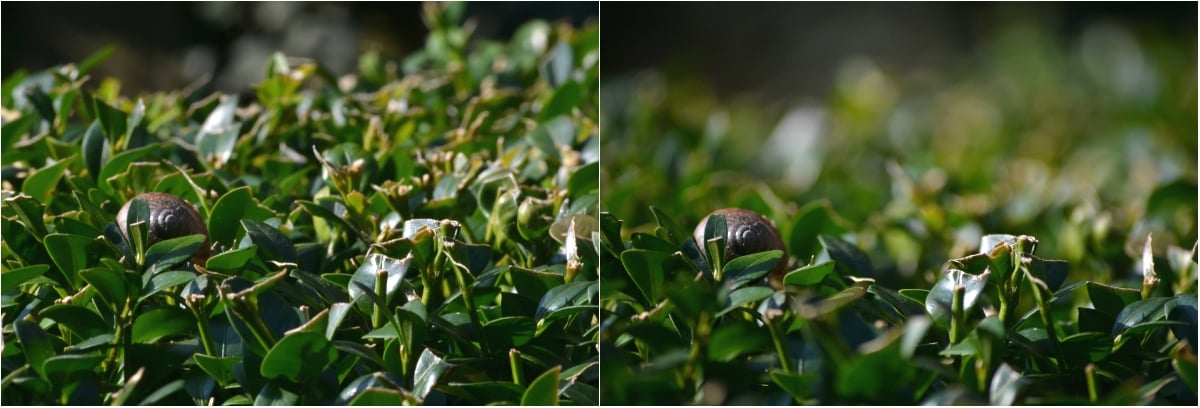



Ed
op 27 May 2018Leo
op 06 Jan 2019Alex - fotohokje-huren.nl
op 10 Jan 2019